adobe acrobat pro dc 2017是Adobe公司開發(fā)的一款處理pdf文檔的完備桌面解決方案,該軟件簡化了從桌面處理pdf時(shí)的日常pdf任務(wù),并且包含多項(xiàng)工作效率增強(qiáng)功能。比如通過acrobat pro dc 2017軟件,用戶可以快速而準(zhǔn)確地檢測出pdf文檔的兩個版本之間的差異。新增加的掃描儀工具擁有一個新的簡化界面,用戶通過使用默認(rèn)或預(yù)設(shè)選項(xiàng),可以更輕松的將紙類文檔掃描為pdf文件;改進(jìn)的工具搜索功能可以快速查找完成給定的任務(wù);另外還增加了注釋功能,可以快速提供和獲取清晰的反饋,部分網(wǎng)友朋友問如何安裝adobe acrobat pro dc?如何使用adobe acrobat pro dc?下面武林網(wǎng)的小編帶來adobe acrobat pro dc 2017安裝+使用教程。
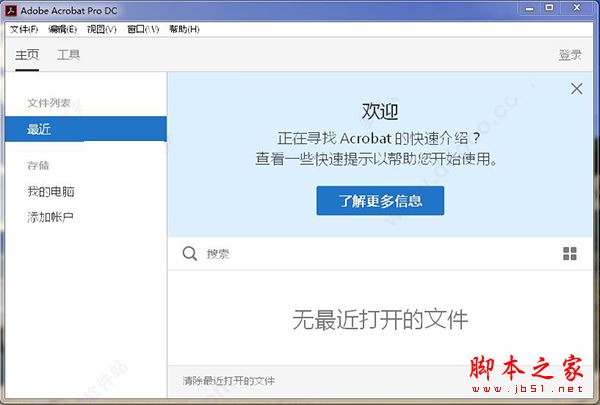
acrobat pro dc 2017安裝教程如下:
1、下載解壓,得到adobe acrobat pro dc 2017原程序文件,運(yùn)行Acrobat_DC_Web_WWMUI.exe安裝主程序。

2、之后會彈出安裝界面,請依提示按默認(rèn)安裝即可。
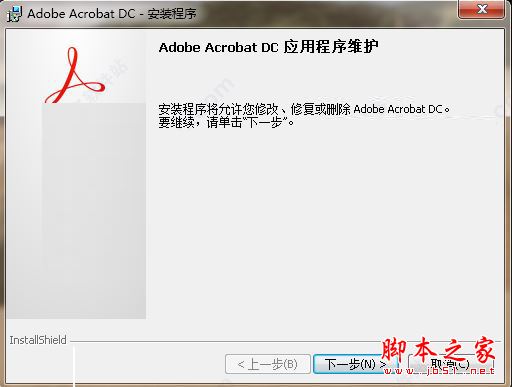
2、成功安裝軟件主程序后,再使用 AcrobatDCUpd1700920044.msp 更新補(bǔ)丁升級到最新版本。

軟件功能
一、編輯 PDF
1、編輯文本和圖像
使用新的點(diǎn)擊界面更正.更新并增強(qiáng) PDF。
2、重排頁面上的文本
通過插入新文本或拖放并調(diào)整段落大小,來重排頁面上的段落文本。
3、查找和替換
在整個文檔中查找和替換文本。
4、重新排列頁面
在改進(jìn)的“頁面縮略圖”面板中重新排列.插入.旋轉(zhuǎn)或刪除頁面。
5、改進(jìn)的動作向?qū)?/p>
使用“動作向?qū)?rdquo;可簡化常規(guī)的多步驟任務(wù)。
二、創(chuàng)建和分發(fā)表單
1、FormsCentral 桌面應(yīng)用程序
2、聯(lián)機(jī)分發(fā)和收集表單數(shù)據(jù)
3、創(chuàng)建 EchoSign 可識別的表單
三、創(chuàng)建并合并 PDF
1、用于合并文件的縮略圖預(yù)覽
在將多個頁面合并為一個 PDF 之前,使用新的縮略圖視圖來預(yù)覽并重新排列這些頁面。
2、Microsoft Office 2010
僅需單擊一次,即可從適用于 Windows 的 Microsoft Office 2010 應(yīng)用程序中創(chuàng)建PDF文件。
3、使用云技術(shù)處理文檔
可以無縫地存儲和檢索來自云知識庫的文檔。
四、簽名并分發(fā)簽名
1、在PDF中所需的位置以所需方式進(jìn)行簽名
您的簽名可放置在PDF中的任何位置。
2、使用Adobe EchoSign服務(wù)發(fā)送并跟蹤簽名
使用 Adobe EchoSign 在線訂閱服務(wù)發(fā)送文檔以供簽名審批。
3、長期驗(yàn)證和基于 ECC 的憑據(jù)
使用證書簽名時(shí)將自動嵌入長期驗(yàn)證信息。
五、自定義工具和工作區(qū)
1、創(chuàng)建工具集
通過工具集,您可以快速訪問最常使用的工具和命令。
2、取消固定注釋列表
將“注釋列表”從“注釋”窗格中分離。調(diào)整“注釋列表”的大小和位置以簡化工作流程。
3、平板電腦和移動設(shè)備的觸摸模式
觸摸閱讀模式將優(yōu)化查看方式并支持最常用的手勢。
六、保護(hù) PDF
1、刪除敏感信息
從 PDF 文件中永久刪除敏感信息。
2、添加口令保護(hù)
無需成為安全專家,即可阻止其他人編輯您的 PDF 文件。
3、在 Microsoft Office 中創(chuàng)建 PDF 時(shí)添加口令
七、使 PDF 具有輔助工具(僅限 Acrobat Pro)
1、用于創(chuàng)建具有輔助功能的 PDF 的向?qū)幼?/p>
使用“創(chuàng)建輔助功能”向?qū)幼鳛闅堈先耸縿?chuàng)建具有輔助功能的 PDF。
2、驗(yàn)證 PDF 的輔助工具
“完整檢查”選項(xiàng)將逐步檢查 PDF,以確定該 PDF 是否符合輔助工具標(biāo)準(zhǔn)。
八、導(dǎo)出格式和選項(xiàng)
1、將PDF轉(zhuǎn)換為PowerPoint。
2、將PDF轉(zhuǎn)換為HTML網(wǎng)頁
將PDF文件轉(zhuǎn)換為單個或多個網(wǎng)頁,包括用于快速重新設(shè)置格式的可編輯樣式元素。
3、導(dǎo)出 PDF 選項(xiàng)
將選定的部分文件導(dǎo)出為Microsoft PowerPoint格式(Acrobat Pro).Word.Excel或 HTML。

acrobat pro dc 2017新功能介紹
一、輕松比較文件
如今,您可以利用全新的“比較文件”工具,快速而準(zhǔn)確地檢測出PDF文檔的兩個版本之間的差異。
1、比較文檔的兩個版本可檢測所有文本和圖像更改。
2、查看提供文件差異概述且易于掃描的結(jié)果小結(jié)。
3、通過并排視圖或單頁視圖,輕松瀏覽文檔以查看每處差異。
4、過濾更改可快速查看所有文本、圖像、批注、格式、頁眉/頁腳或背景差異。
選擇工具 > 比較文件。
注意:此工具之前名為“比較文檔”。
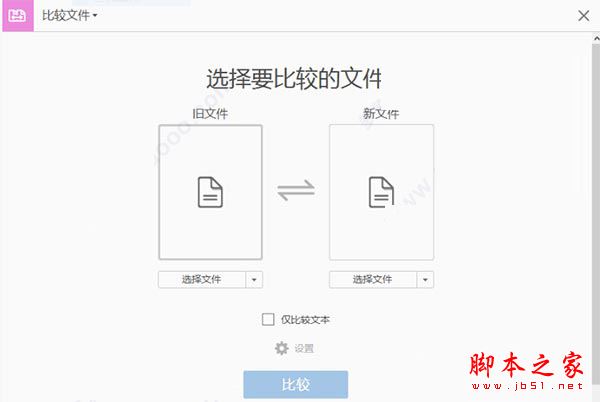
單擊左側(cè)的選擇文件以選擇要比較的較舊文件版本。單擊右側(cè)的選擇文件以選擇要比較的較新文件版本。
單擊比較。
Acrobat 將在新文檔中顯示結(jié)果,該文檔將提供所有文檔差異的易于掃描的小結(jié)。
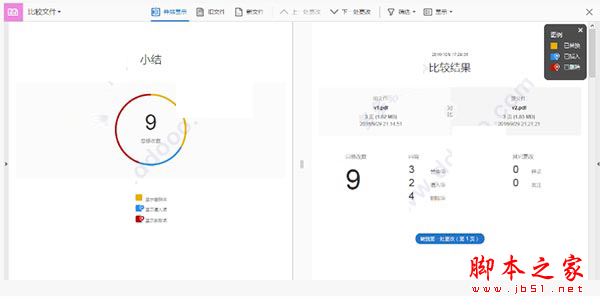
單擊轉(zhuǎn)到第一處更改按鈕可開始詳細(xì)檢查每一處文件更改。
二、用于查看多個 PDF 的標(biāo)簽化界面
現(xiàn)在,在同一會話中打開多個 PDF 時(shí),可在同一應(yīng)用程序窗口的標(biāo)簽中打開 PDF。您可以通過單擊每個標(biāo)簽中顯示的文件名,在窗口頂部的標(biāo)簽之間進(jìn)行切換。當(dāng)打開的 PDF 數(shù)量不再適合文檔視圖時(shí),右上角將顯示上一個文檔按鈕和下一個文檔按鈕,以便您瀏覽文檔標(biāo)簽。
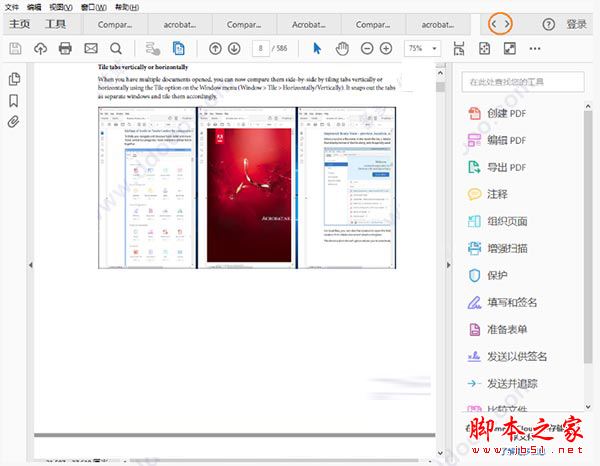
當(dāng)文檔不適合視圖窗口的大小時(shí),acrobat pro dc 2017會自動調(diào)整標(biāo)簽的大小。現(xiàn)在,所有曾經(jīng)打開的文件均列在“窗口”菜單的底部。要切換到某個特定的打開文檔,您可以單擊該文檔的標(biāo)簽,或者也可以從“窗口”菜單中選取其文件名。
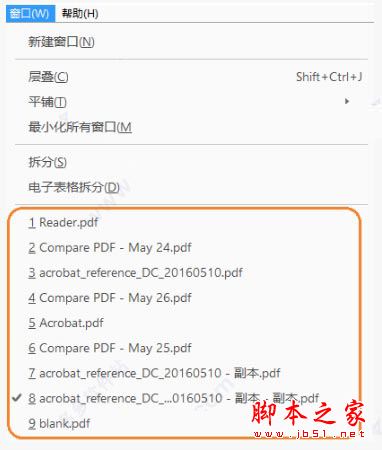
默認(rèn)情況下,系統(tǒng)會打開帶標(biāo)簽的界面。要在不同的應(yīng)用程序窗口(而非新標(biāo)簽)中查看您打開的每個 PDF,請取消選中編輯 > 首選項(xiàng) > 常規(guī)下的在同一窗口的新標(biāo)簽中打開文檔(需要重啟)復(fù)選框。然后,重新啟動 Acrobat。
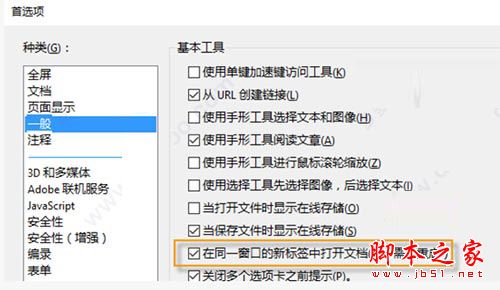
三、創(chuàng)建新的項(xiàng)目符號列表
現(xiàn)在,acrobat pro dc 2017在“編輯 PDF 格式”面板中顯示項(xiàng)目符號列表和編號列表控件。現(xiàn)在,您可以創(chuàng)建新的項(xiàng)目符號列表和編號列表、將現(xiàn)有段落轉(zhuǎn)換為項(xiàng)目符號列表和編號列表、將列表還原為常規(guī)文本,以及將列表從一個列表類型轉(zhuǎn)換為另一個列表類型。現(xiàn)在,Acrobat 還會檢測文檔中的其他項(xiàng)目符號列表和編號列表類型,如果存在,則將它們顯示在相關(guān)列表下拉菜單的底部,以細(xì)的灰色線條分隔。
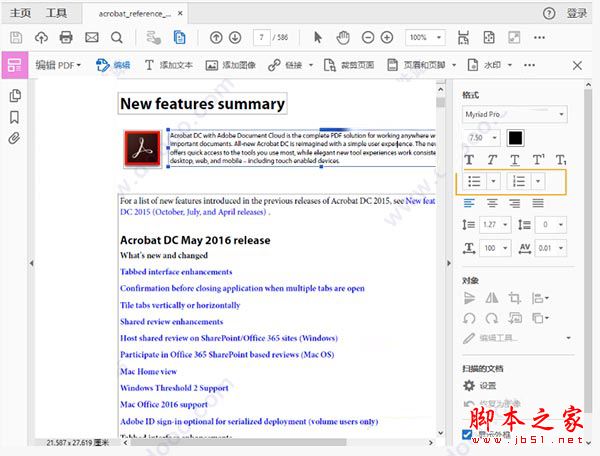
您也可以使用鍵盤添加列表項(xiàng)目。例如,在段落之前,您可以鍵入編號“a”,后跟右圓括號“)”,然后添加一個空格。Acrobat 將自動插入以“a)”開頭的編號列表。
四、更輕松地掃描為 PDF
“掃描儀”工具現(xiàn)在擁有一個新的簡化界面。在新的界面上,您可以通過使用默認(rèn)設(shè)置或預(yù)設(shè)選項(xiàng),輕松、快速地將紙質(zhì)文檔掃描為 PDF。您還可以通過單選按鈕、齒輪圖標(biāo)或二者兼用,輕松微調(diào)相同界面的掃描設(shè)置。
要訪問該“掃描儀”工具,請轉(zhuǎn)到工具 > 創(chuàng)建 PDF > 掃描儀。
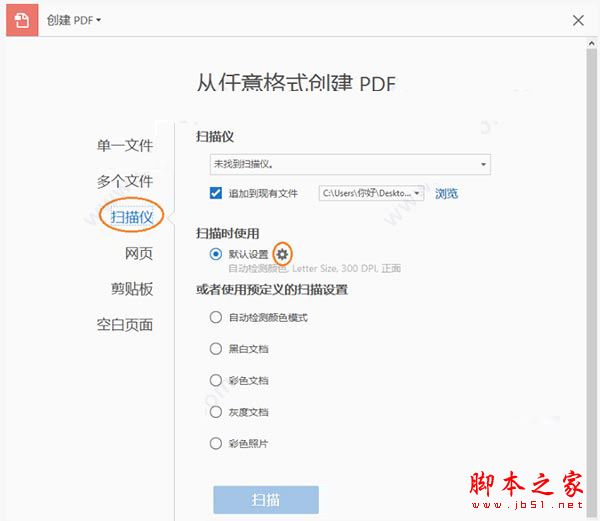
五、使用數(shù)字身份證
1、全新的證書工具讓您輕松地使用數(shù)字身份證簽名、驗(yàn)證和確認(rèn)文檔。
2、輕松設(shè)置。從文件、智能卡或 USB 令牌設(shè)備中查找現(xiàn)有的數(shù)字身份證并輕松配置以進(jìn)行簽名。
3、自定義您的簽名外觀。將有價(jià)值的信息添加到您的簽名,例如徽標(biāo)、日期、位置或簽名原因。
4、使用簽名圖像。繪制您的簽名,或上傳掃描的圖像以將其添加到您的數(shù)字身份證。
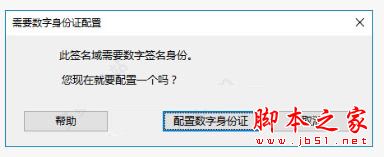
六、改進(jìn)的工具搜索功能
使用右窗格中增強(qiáng)的工具搜索功能可快速查找完成給定任務(wù)所需的工具。
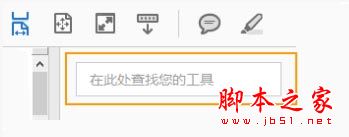
七、選擇用戶界面主題
除了淺灰色主題之外,Acrobat 和 Acrobat Reader 現(xiàn)在還擁有新的深灰色主題,以便與其他 Creative Cloud 產(chǎn)品(例如 Photoshop、Illustrator 和 Premiere Pro)保持一致。此主題可提供引人注目的視覺體驗(yàn),特別是在使了豐富的色彩和圖案時(shí)。它也使得跨應(yīng)用程序工作比以前更簡單。
默認(rèn)情況下,主題繼續(xù)顯示為淺灰色。要將其更改為深灰色,請轉(zhuǎn)到“視圖”>“顯示主題”>“深灰色”。
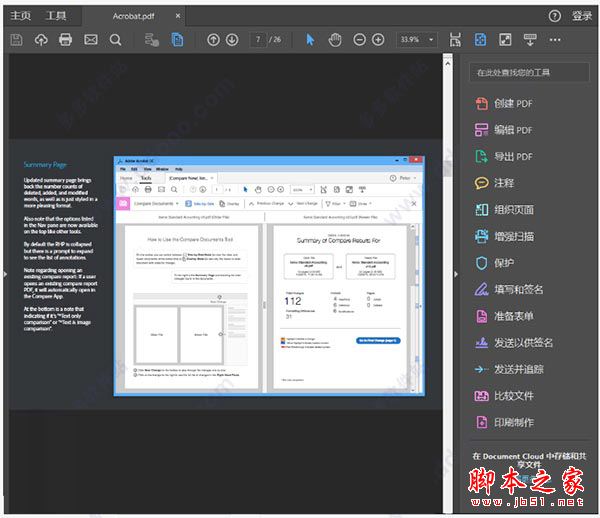
八、增強(qiáng)的注釋功能
通過全新的注釋工具以及適用于觸屏設(shè)備的直觀界面,可以快速提供和獲取清晰的反饋。
1、自定義注釋工具欄以查看您使用的功能。
2、輕松更改注釋文本的顏色、字體或大小。
3、輕松查看和瀏覽注釋。您可以按頁面、作者、日期、類型、勾形標(biāo)記狀態(tài)或顏色組織注釋。過濾器還支持快速管理注釋。
4、使用在一個對話中顯示批注所有回復(fù)的單線索回復(fù)附注。
5、在啟用觸屏的設(shè)備上輕按可填寫的文本域可顯示軟鍵盤。
6、使用鍵盤快捷鍵執(zhí)行注釋操作,包括在文本中刪除、替換或添加附注。當(dāng)您打開“注釋”工具時(shí),默認(rèn)情況下將會啟用文本標(biāo)記快捷鍵。
7、使用新增的高亮筆標(biāo)記掃描的文檔,而無需運(yùn)行 OCR。
以上就是關(guān)于adobe acrobat pro dc 2017安裝+使用教程全部內(nèi)容的介紹,更多內(nèi)容請繼續(xù)關(guān)注武林網(wǎng)網(wǎng)站!
新聞熱點(diǎn)
疑難解答
圖片精選